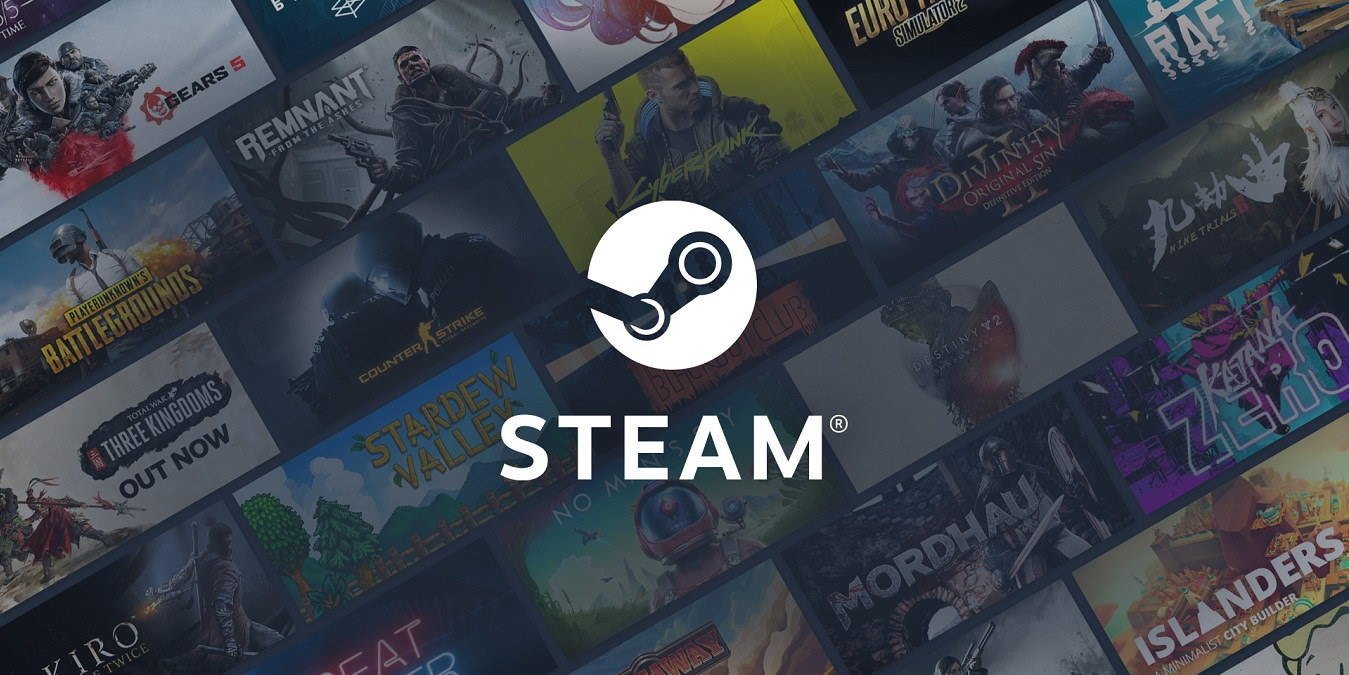Steam — ваш портал в мир компьютерных игр. Да, баланс сил может измениться: Epic вторгается в эту сферу, а Google Stadia выставляет напоказ свои возможности облачных игр, но на данный момент Steam остается королем. Вы хотите, чтобы все работало хорошо и гладко, и обеспечение бесперебойной загрузки — это важная часть этого.
К счастью, существует множество приемов, которые можно использовать, чтобы ускорить загрузку Steam. Здесь мы покажем вам лучшие способы сделать это.
Читайте также: Как использовать Steam Play для игры в игры для Windows на Linux
Проверьте скорость вашего Интернета
Прежде чем перейти к советам, важно определить, связана ли низкая скорость загрузки Steam с самим Steam или с вашим компьютером в целом. Если просмотр веб-страниц и загрузка без использования Steam также происходят медленно, то это более серьезная проблема, и вам следует прокрутить вниз, чтобы увидеть наши решения для ускорения скорости вашего Интернета.
Contents
Проверьте скорость вашего Интернета
024/05/speed-up-steam-downloads-check-internet-speed.jpg" alt="Ускорьте загрузку Steam. Проверьте скорость Интернета.">Чтобы проверить это, запустите тест скорости Интернета на СкоростьТест или аналогичном сайте и посмотрите, соответствует ли скорость скорости, предлагаемой вашим интернет-провайдером.
Запустите Steam в режиме администратора
Для пользователей Windows следующим очевидным шагом при устранении неполадок, помимо «перезагрузки компьютера» или «включения и выключения маршрутизатора», является запуск приложений в режиме администратора.
Причины, по которым это влияет на скорость загрузки, часто остаются загадкой, но было много сообщений о том, что запуск Steam в режиме администратора в Windows 10 снижает скорость загрузки, так кто мы такие, чтобы спорить?
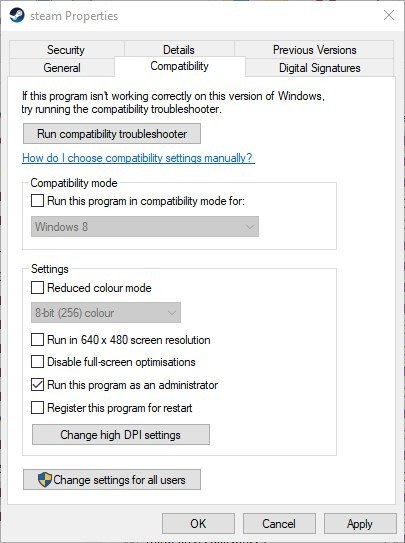
Просто перейдите в папку Steam (по умолчанию C:\Program Files\Steam\), щелкните правой кнопкой мыши исполняемый файл Steam, затем на вкладке «Совместимость» установите флажок «Запускать эту программу от имени администратора» и нажмите «ОК».. С этого момента Steam будет запускаться в режиме администратора.
Разрешить фоновую загрузку
По умолчанию загрузка Steam приостанавливается, когда вы играете в игры Steam. Э
Запустите Steam в режиме администратора
ющие большого трафика, но если вы играете в одиночную игру, какой вред в продолжении загрузки?Это можно сделать одним из двух способов: включить фоновую загрузку для всех игр, а затем отключить ее для определенных игр или наоборот. Большинство игр, в которые я играю, однопользовательские, поэтому я рад включить фоновую загрузку, а затем отключить ее специально для онлайн-игр.
Для этого в Steam нажмите Steam в верхнем левом углу, «Настройки ->Загрузки» и установите флажок «Разрешить загрузку во время игры».
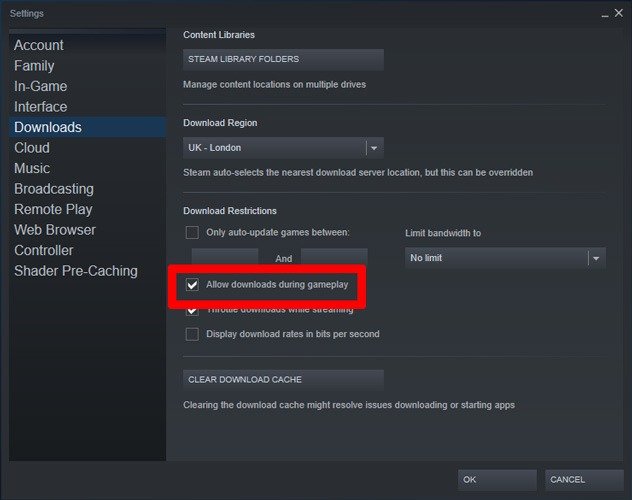
Затем щелкните правой кнопкой мыши игру, для которой не хотите включать фоновую загрузку, выберите «Свойства ->Обновления» и выберите «Никогда не разрешать фоновую загрузку» под заголовком «Фоновые загрузки».
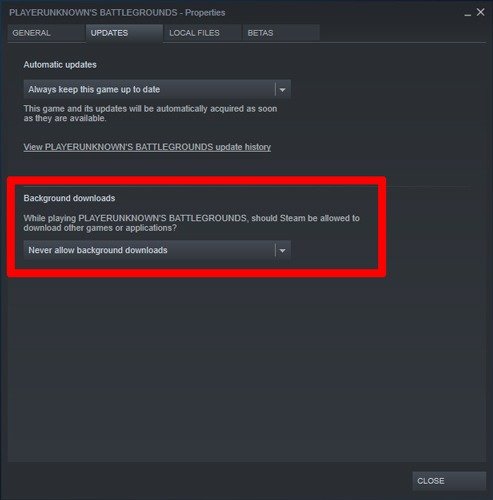
Изменить пропускную способность Steam и регион загрузки
Находясь в меню загрузок Steam («Steam ->Настройки ->Загрузки»), вы можете проверить, соответствует ли ваш регион загрузки тому месту, где вы на самом деле находитесь.
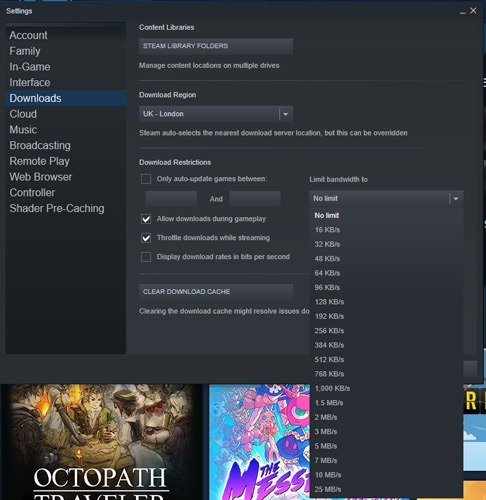
На том же экране в разделе «Ограничения загрузки» вы та
Разрешить фоновую загрузку
ой способности или установить для него значение «Без ограничений». (Это может повлиять на другие действия в Интернете, например на скорость просмотра веб-страниц).Читайте также: Steam не открывается? Вот исправления
Измените настройки Wi-Fi
Если вы используете Steam через Wi-Fi, вы можете сделать несколько вещей, чтобы повысить скорость. В зависимости от того, находитесь ли вы рядом с маршрутизатором или в нескольких комнатах от него, вы можете переключаться между частотами 2,4 ГГц и 5 ГГц на маршрутизаторе (обычно это происходит путем ввода «192.168.1.1» или «192.168.0.1» в адресной строке браузера). Первый, как правило, не такой быстрый, но лучше справляется с преодолением больших расстояний, а 5 ГГц – это более коротковолновая частота, обеспечивающая лучшую скорость, но меньшее расстояние.
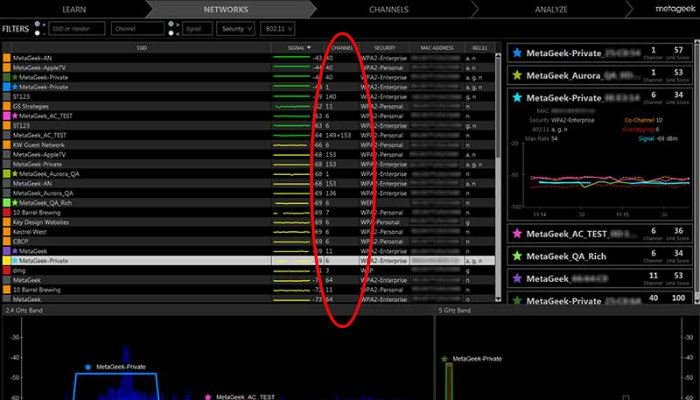
Обе частоты имеют свои собственные наборы каналов Wi-Fi для подключения, скорость которых может сильно различаться в зависимости от каналов, с которыми они перекрываются, местного трафика и т. д. Для получения дополнительной информации прочитайте наши руководства на как найти лучший канал Wi-Fi для вашего компьютера и как найти лучший канал Wi-Fi 5 ГГц для вашего ПК .
Заключение
Выше приведены некоторые из наиболее распространенных способов ускорить загрузку Steam, а также работу Интернета в целом. Если у вас есть более серьезные проблемы с Интернетом, вам следует ознакомиться с нашим руководством по Изменить пропускную способность Steam и регион загрузкик устранить неполадки роутера">как устранить неполадки роутера , которое также может решить любые проблемы, возникающие у вас при загрузке Steam.